奔图m6506打印机驱动下载安装步骤介绍
奔图m6506是奔图系列的一款黑白激光多功能一体机,具有打印、复印、扫描等功能,适合办公和家用。我们在刚开始使用的时候需要先安装相关的打印机驱动,然后再进行连接才可以。下面本文将介绍奔图m6506打印机驱动的下载和安装步骤。

一、奔图m6506打印机驱动下载
奔图m6506打印机驱动下载有两种方式:一是通过“打印机卫士”下载,点击立即检测,软件便会自动检测打印机型号并匹配对应的驱动进行下载安装,其次会检测打印机和电脑的连接状态,进行修复解决,只需要点击一键修复便完成了。

 好评率97%
好评率97%
 下载次数:4820056
下载次数:4820056

二是可以从打印机驱动网下载,我们可以按照以下步骤进行操作:
1、打开浏览器,搜索打印机卫士。
2、点击网页上方点击“打印机驱动”。
3、在搜索框输入“M6506”点击搜索。
4、找到对应的驱动,点击“前往下载”。
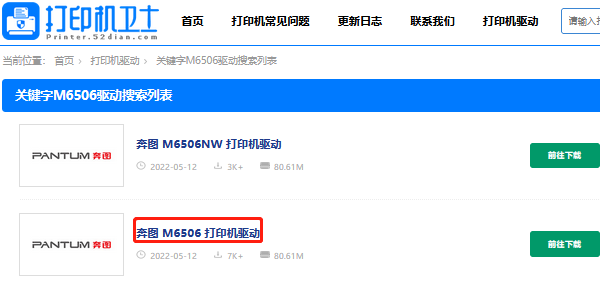
5、在弹出的窗口中,选择您的操作系统版本,例如Windows 10,然后点击“下载”。
6、等待驱动程序下载完成,保存到您的电脑上。
二、安装驱动程序
下载好驱动程序后,我们需要进行安装。以Windows 10为例,我们可以按照以下步骤进行操作:
1、找到下载好的驱动程序文件,双击压缩包,解压到一个文件夹。
2、打开文件夹,找到“Setup.exe”文件,双击运行。
3、在弹出的安装向导中,点击“下一步”。
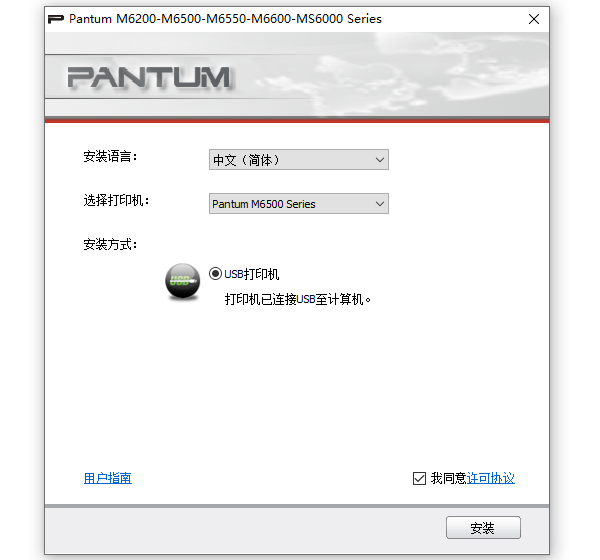
4、选择“我接受许可协议中的条款”,点击“下一步”。
5、选择安装路径,或者保持默认,点击“下一步”。
6、等待驱动程序安装完成,点击“完成”。
7、重启电脑,使驱动程序生效。
三、连接打印机
安装好驱动程序后,我们需要连接打印机。奔图m6506打印机支持USB连接方式,我们可以按照以下步骤进行操作:
1、确保打印机已经连接电源,并开启电源开关。
2、使用USB线将打印机和电脑连接起来,等待电脑识别打印机。
3、打开电脑的“控制面板”,选择“设备和打印机”。
4、在打印机列表中,找到“Pantum M6500 Series”或者“Pantum M6506”,右键点击,选择“设为默认打印机”。
5、打印一张测试页,检查打印机是否正常工作。

以上就是奔图m6506打印机驱动下载安装步骤介绍。希望对你有所帮助。如果有遇到打印机连接、共享、报错等问题,可以下载“打印机卫士”进行立即检测,只需要一步便可修复问题,提高大家工作和打印机使用效率。